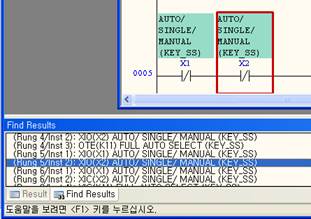3.6. 查找和替换
3.6. 查找和替换
这是搜索梯形图的全部内容并查找指定的字符串或把查找的字符串替换为其他字符串的功能。选择『Edit(E) – Find & Replace (F)』菜单或点击工具栏的按钮、或按Ctrl+F键就会弹出查找和替换对话框、如[图 3.28]所示。
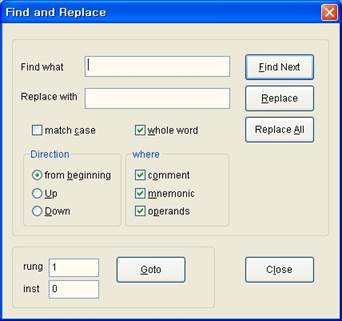
图3.28 查找和替换对话框
对话框的各部分说明如[表3-4]所示。
表3‑4 查找和替换对话框的各部分说明
范围 | 当前项目 | 当前项目内所有”.LAD”的查找/替换已经完成。 |
当前文档 | 当前定焦的”.LAD”窗口的查找/替换已经完成。 | |
查找内容 | 输入要查找的字符串。 | |
替换为 | 输入替代查找字符串的新字符串。该栏只在替换时输入、查找时无需输入。 | |
查找下一处 | 在指定范围内进行查找并使光标移动到与查找内容相对应的位置。 | |
查找全部 | 在指定范围内查找与查找内容相对应的所有位置,并在“搜索结果”窗口中输出。
若双击“搜索结果”中的一个项目,光标则会移动到对应位置。 | |
替换下一个 | 对当前光标位置上的文本进行替换并使光标移动到下一位置。 | |
替换全部 | 搜索指定范围并将所有“查找内容”替换为“替换内容”的一个批量处理过程。 | |
大小字母区分 | 查找字符串时选择是否区别大小字母。 | |
方向 | 选择往下方向、就会往右搜索、然后再往下Rung进行搜索。 选择往上方向、就会往左搜索、然后再往上Rung进行搜索。 | |
对象 | 选择要搜索的对象。可选择注释、助记符、运算数对象并进行搜索。 但、助记符不会进行替换工作。 | |
Rung/指令/查找 | 输入Rung和指令编号后按查找按钮、光标就会移动到该位置。例如想查找第30个Rung的第5个指令、就在Rung栏输入“30”、在指令栏输入“5”后按查找按钮即可。若只想查找Rung、在指令栏输入0即可。 | |
关闭 | 关闭查找和替换对话框。 | |